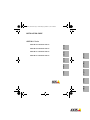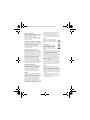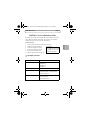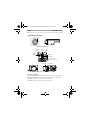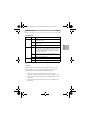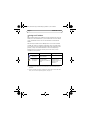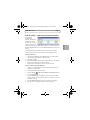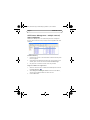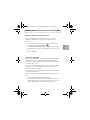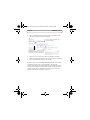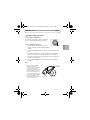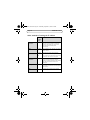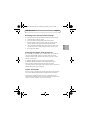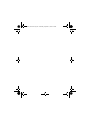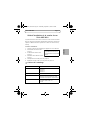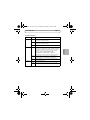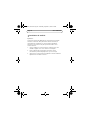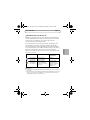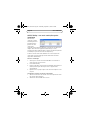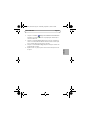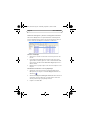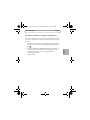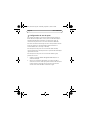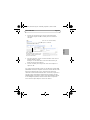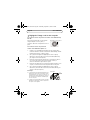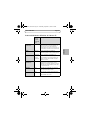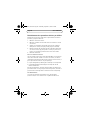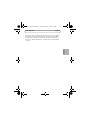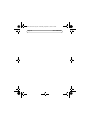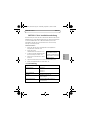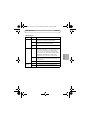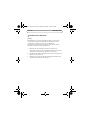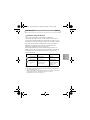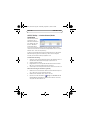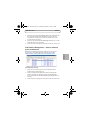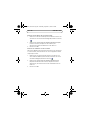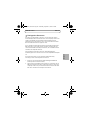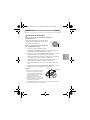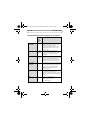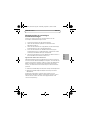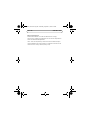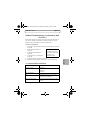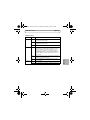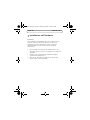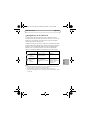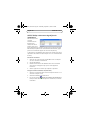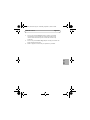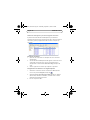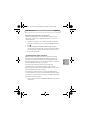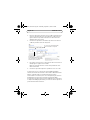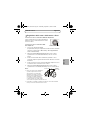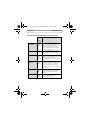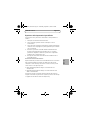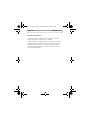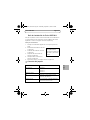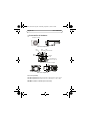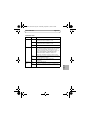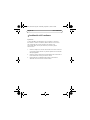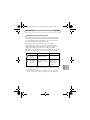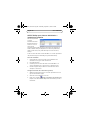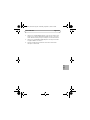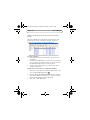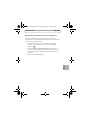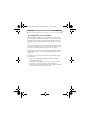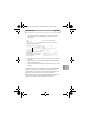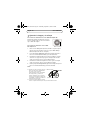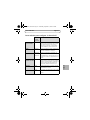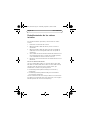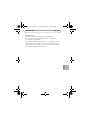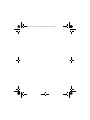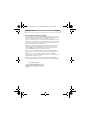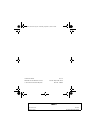Seite wird geladen ...
Seite wird geladen ...
Seite wird geladen ...
Seite wird geladen ...
Seite wird geladen ...
Seite wird geladen ...
Seite wird geladen ...
Seite wird geladen ...
Seite wird geladen ...
Seite wird geladen ...
Seite wird geladen ...
Seite wird geladen ...
Seite wird geladen ...
Seite wird geladen ...
Seite wird geladen ...
Seite wird geladen ...
Seite wird geladen ...
Seite wird geladen ...
Seite wird geladen ...
Seite wird geladen ...
Seite wird geladen ...
Seite wird geladen ...
Seite wird geladen ...
Seite wird geladen ...
Seite wird geladen ...
Seite wird geladen ...
Seite wird geladen ...
Seite wird geladen ...
Seite wird geladen ...
Seite wird geladen ...

AXIS M11 Serie Seite 31
DEUTSCH
AXIS M11 Serie Installationsanleitung
Diese Anleitung soll Ihnen bei der Installation der Netzwerk-Kamera der
AXIS M11 Serie in Ihrem Netzwerk behilflich sein. Weitere Informationen
zu diesem Produkt finden Sie im Benutzerhandbuch, das auf der
beiliegenden CD oder auf unserer Website unter "www.axis.com/
techsup" zur Verfügung steht.
Installationsschritte
1. Prüfen Sie, ob alle in der nachfolgenden Liste aufgeführten
Komponenten vorhanden sind.
2. Sehen Sie sich die
Hardwareübersicht auf Seite 32 an.
3. Installieren Sie die Hardware gemäß
den Anweisungen auf Seite 34.
4. Weisen Sie eine IP-Adresse zu. Siehe
Seite 35.
5. Legen Sie das Kennwort, wie auf Seite 39 beschrieben, fest.
6. Stellen Sie die Bildschärfe ein. Siehe Seite 41.
Lieferumfang
Komponente Bezeichnung/Varianten
Netzwerk-Kamera AXIS M1103
AXIS M1104
AXIS M1113
AXIS M1114
Kameramontagefuß
CD-ROM AXIS Netzwerkvideo-CD mit
Produktdokumentation, Installationstools und
weiterer Software.
Gedruckte Dokumente AXIS M1103/M1104/M1113/M1114
Installationsanleitung
Garantieerklärung
Wichtig!
Verwenden Sie dieses
Produkt unter Beachtung
der geltenden rechtlichen
Bestimmungen.
axis_M11_series.book Page 31 Wednesday, September 1, 2010 4:09 PM

Seite 32 AXIS M11 Serie
Hardwareübersicht
Dimensions (HxWxD)
AXIS M1103/AXIS M1104 2.8 mm: 43 x 61 x 107 mm (1.7" x 2.4" x 4.2")
AXIS M1103/AXIS M1104 6 mm: 43 x 61 x 110 mm (1.7" x 2.4" x 4.3")
AXIS M1113: 43 x 61 x 140 mm (1.7" x 2.4" x 5.5")
AXIS M1114: 43 x 61 x 142 mm (1.7" x 2.4" x 5.6")
Netzwerk
Netzwerk
LED
Status
LED
Stromversorgung
LED
Steuertaste
Anschluss für Blende
AXIS M1103/M1104
AXIS M1113/M1114
SchärfereglerZoomregler
Anschluss
Schärferegler
(AXIS M1113/M1114)
axis_M11_series.book Page 32 Wednesday, September 1, 2010 4:09 PM

AXIS M11 Serie Seite 33
DEUTSCH
LED-Anzeigen
LED Farbe Bedeutung
Netzwerk Grün Leuchtet dauerhaft bei Verbindung mit einem 100-
MBit/s-Netzwerk. Blinkt bei Netzwerkaktivität.
Gelb Leuchtet dauerhaft bei Verbindung mit einem 10-MBit/
s-Netzwerk. Blinkt bei Netzwerkaktivität.
Leuchtet
nicht
Keine Netzwerkverbindung vorhanden.
Status Grün Leuchtet bei Normalbetrieb konstant grün.
Hinweis: Die Status-LED kann so konfiguriert werden,
dass sie bei normalem Betrieb nicht leuchtet oder nur
dann blinkt, wenn auf die Kamera zugegriffen wird.
Wählen Sie hierzu die Option Setup > System Options
> LED (Setup > Systemoptionen > LED). Weitere
Informationen hierzu finden Sie in der Online-Hilfe.
Gelb Leuchtet dauerhaft beim Start, beim Zurücksetzen auf
die Werkseinstellungen oder bei der Wiederherstellung
von Einstellungen.
Rot Blinkt langsam bei Aktualisierungsfehler.
Stromvers
orgung
Grün Normaler Betrieb.
Gelb Blinkt grün/gelb während Firmware-Aktualisierung.
axis_M11_series.book Page 33 Wednesday, September 1, 2010 4:09 PM

Seite 34 AXIS M11 Serie
Installieren der Hardware
Wichtig!
Die AXIS M11-Serie ist für die Verwendung sowohl in Innenräumen
als auch für den Außeneinsatz geeignet. Um die Kamera im Freien
zu verwenden, installieren Sie sie in einem zugelassenen
Außengehäuse. Auf unserer Homepage unter www.axis.com finden
Sie weitere Informationen über Außengehäuse.
1. Befestigen Sie den Standfuß an der Kamera, indem Sie ihn
anschrauben. Zum Anbringen an der Wand befestigen Sie zuerst den
Standfuß mit 3 entsprechenden Schrauben an der Wand.
2. Schließen Sie das Kabel an den Netzwerkanschluss (unterstützt wird
PoE-Klasse 1) der Kamera an.
3. Überprüfen Sie, ob die LED-Anzeigen die Betriebszustände korrekt
angeben. Siehe die Tabelle LED-Anzeigen.
axis_M11_series.book Page 34 Wednesday, September 1, 2010 4:09 PM

AXIS M11 Serie Seite 35
DEUTSCH
Zuweisen einer IP-Adresse
In den meisten Netzwerken ist heutzutage ein DHCP-Server
eingebunden, der angeschlossenen Geräten automatisch IP-Adressen
zuweist. Wenn Ihr Netzwerk über keinen DHCP-Server verfügt, wird für
die Netzwerk-Kamera die Standard-IP-Adresse 192.168.0.90 verwendet.
AXIS IP Utility und AXIS Camera Management sind die empfohlenen
Methoden zur Festlegung einer IP-Adresse unter Windows. Diese
kostenlosen Anwendungen finden Sie auf der Axis
Netzwerkvideoprodukt-CD, die dem Produkt beiliegt. Sie können sie
jedoch auch von "www.axis.com/techsup" herunterladen. Verwenden Sie
die Methode, die für die gewünschte Anzahl der zu installierenden
Kameras geeignet ist.
Hinweise:
• Falls Sie die IP-Adresse nicht zuweisen können, müssen ggf. die Einstellungen
der Firewall überprüft werden.
• Weitere Informationen zu alternativen Methoden zum Festlegen der IP-Adresse
für die Netzwerk-Kameras der AXIS M11 Serie, z. B. in anderen
Betriebssystemen, finden Sie auf Seite 42.
Methode Empfohlen für Betriebssystem
AXIS IP Utility
Siehe Seite 36
Einzelne Kamera
Kleine Installationen
Windows
AXIS Camera
Management
Siehe Seite
37
Mehrere Kameras
Große Installationen
Installation in einem
anderen Subnetz
Windows 2000
Windows XP Pro
Windows 2003 Server
Windows Vista
Windows 7
axis_M11_series.book Page 35 Wednesday, September 1, 2010 4:09 PM

Seite 36 AXIS M11 Serie
AXIS IP Utility – einzelne Kamera/kleine
Installation
AXIS IP Utility erkennt
automatisch die im
Netzwerk vorhandenen
Axis-Geräte und zeigt
diese an. Mit dieser
Anwendung können
Sie auch eine statische IP-Adresse manuell festlegen. AXIS IP Utility
finden Sie auf der CD für Axis-Netzwerkvideoprodukte sowie auf unserer
Website unter "www.axis.com/techsup".
Installieren Sie die Netzwerk-Kamera der AXIS M11 Serie in demselben
Netzwerksegment (physischen Subnetz), in dem sich der Computer
befindet, auf dem AXIS IP Utility ausgeführt wird.
Automatische Erkennung
1. Stellen Sie sicher, dass die Netzwerk-Kamera der AXIS M11 Serie an
das Netzwerk und die Stromversorgung angeschlossen ist.
2. Starten Sie AXIS IP Utility.
3. Doppelklicken Sie auf das Symbol der Netzwerk-Kamera der AXIS
M11 Serie, um die Startseite der Kamera zu öffnen.
4. Anweisungen zum Festlegen des Kennworts finden Sie auf Seite 39.
Manuelle Zuweisung der IP-Adresse (optional)
1. Wählen Sie eine unbenutzte IP-Adresse aus dem Netzwerksegment
aus, in dem sich auch Ihr Computer befindet.
2. Wählen Sie die AXIS M11 Serie aus der Liste aus.
3. Klicken Sie auf die Schaltfläche Assign new IP address to the
selected device (Ausgewähltem Gerät neue IP-Adresse zuweisen)
und geben Sie die IP-Adresse ein.
axis_M11_series.book Page 36 Wednesday, September 1, 2010 4:09 PM

AXIS M11 Serie Seite 37
DEUTSCH
4. Klicken Sie auf die Schaltfläche Assign (Zuweisen) und befolgen Sie
die angezeigten Anweisungen. Beachten Sie, dass die Kamera
innerhalb von zwei Minuten neu gestartet werden muss, um die
neue IP-Adresse festzulegen.
5. Klicken Sie auf die Schaltfläche Home Page (Startseite), um auf die
Webseiten der Kamera zuzugreifen.
6. Anweisungen zum Festlegen des Kennworts finden Sie auf Seite 39.
AXIS Camera Management – mehrere Kameras/
große Installationen
Mit AXIS Camera Management können automatisch mehrere Axis-
Geräte erkannt, der Verbindungsstatus angezeigt, die Firmware-
Aktualisierungen verwaltet und IP-Adressen festgelegt werden.
Automatische Erkennung
1. Stellen Sie sicher, dass die Kamera an das Netzwerk und die
Stromversorgung angeschlossen ist.
2. Starten Sie AXIS Camera Management. Wenn das Symbol der
Kamera angezeigt wird, klicken Sie mit der rechten Maustaste
darauf und wählen Sie Live View Home Page (Homepage der Live-
Ansicht).
3. Anweisungen zum Festlegen des Kennworts finden Sie auf Seite 39.
axis_M11_series.book Page 37 Wednesday, September 1, 2010 4:09 PM

Seite 38 AXIS M11 Serie
Zuweisen einer IP-Adresse für ein einzelnes Gerät
1. Wählen Sie in AXIS Camera Management die Netzwerk-Kamera aus
und klicken Sie auf die Schaltfläche Assign IP (IP-Adresse zuweisen)
.
2. Wählen Sie die Option Assign the following IP address (Folgende
IP-Adresse zuweisen) und geben Sie die IP-Adresse, die
Subnetzmaske und den Standardrouter für das Gerät ein.
3. Klicken Sie auf OK.
Zuweisen von IP-Adressen an mehrere Geräte
AXIS Camera Management beschleunigt die Zuweisung von IP-Adressen
an mehrere Geräte, indem IP-Adressen aus einem angegebenen Bereich
vorgeschlagen werden.
1. Wählen Sie die zu konfigurierenden Geräte aus (es können auch
unterschiedliche Modelle gewählt werden) und klicken Sie auf die
Schaltfläche Assign IP (IP-Adresse zuweisen) .
2. Wählen Sie die Option Assign the following IP address range
(Folgenden IP-Adressbereich zuweisen) und geben Sie den IP-
Adressbereich, die Subnetzmaske und den Standardrouter für die
Geräte ein.
3. Klicken Sie auf OK.
axis_M11_series.book Page 38 Wednesday, September 1, 2010 4:09 PM

AXIS M11 Serie Seite 39
DEUTSCH
Festlegen des Kennworts
Um Zugriff auf das Produkt zu erhalten, muss das Kennwort für den
standardmäßigen Administrator-Benutzer "root" festgelegt werden. Dies
erfolgt im Dialogfeld "Configure Root Password" (Root-Kennwort
konfigurieren), das angezeigt wird, wenn zum ersten Mal auf die AXIS
M11 Serie Netzwerk-Kamera zugegriffen wird.
Um ein Abhören der Datenkommunikation während der Festlegung des
Root-Kennworts zu vermeiden, können Sie diesen Vorgang über eine
verschlüsselte HTTPS-Verbindung durchführen, die ein HTTPS-Zertifikat
erfordert (siehe folgenden Hinweis).
Zum Festlegen des Kennworts über eine standardmäßige HTTP-
Verbindung geben Sie es direkt in das erste unten abgebildete Dialogfeld
ein.
Um das Kennwort über eine verschlüsselte HTTPS-Verbindung
festzulegen, führen Sie die folgenden Schritte aus:
1. Klicken Sie auf die Schaltfläche Create self-signed certificate
(Selbstsigniertes Zertifikat erstellen).
2. Geben Sie die angeforderten Informationen ein und klicken Sie auf
OK. Das Zertifikat wird erstellt, und das Kennwort kann jetzt sicher
festgelegt werden. Der gesamte Datenverkehr der Kamera der AXIS
M11 Serie wird ab diesem Zeitpunkt verschlüsselt.
axis_M11_series.book Page 39 Wednesday, September 1, 2010 4:09 PM

Seite 40 AXIS M11 Serie
3. Geben Sie ein Kennwort ein, und wiederholen Sie die Eingabe, um
die korrekte Schreibweise zu bestätigen. Klicken Sie auf OK. Damit
ist das Kennwort konfiguriert.
4. Geben Sie in das Anmeldungsdialogfeld den Benutzernamen "root"
wie erforderlich ein.
Hinweis: Der standardmäßige Administrator-Benutzername "root"
kann nicht gelöscht werden.
5. Geben Sie das zuvor festgelegte Kennwort ein und klicken Sie auf
"OK".
Klicken Sie auf "Yes" (Ja), um AMC (AXIS Media Control) zu installieren.
Nach Abschluss der Installation können Sie Videoströme im Microsoft
Internet Explorer anzeigen. Hierzu müssen Sie über Administratorrechte
für den Computer verfügen. Falls nötig, klicken Sie auf den Link, um
fehlende Decoder zu installieren. Die Seite Live View (Live-Ansicht) der
Netzwerk-Kamera der AXIS M11 Serie wird angezeigt. Mit dem Setup-
Link rechts öffnen Sie Menüoptionen zur individuellen Einstellung der
Kamera.
Um das
Kennwort direkt über eine
unverschlüsselte Verbindung zu
konfigurieren, geben Sie es hier ein.
Klicken Sie zum Herstellen einer
HTTPS-Verbindung zunächst auf diese
axis_M11_series.book Page 40 Wednesday, September 1, 2010 4:09 PM
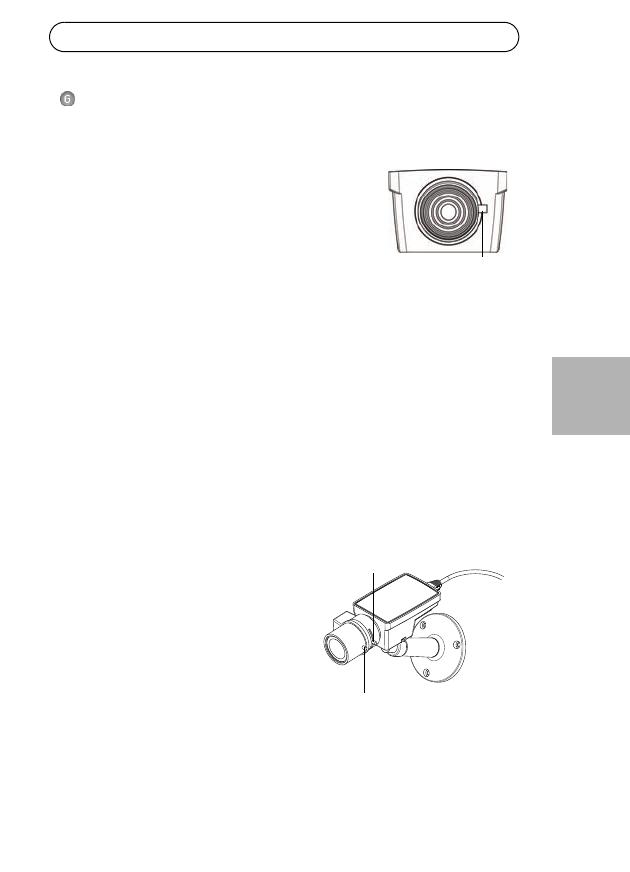
AXIS M11 Serie Seite 41
DEUTSCH
Einstellen der Bildschärfe
Gehen Sie zur Fokussierung der AXIS M1103/M1104
folgendermaßen vor:
Lösen Sie den Schärferegler am Objektiv. Stellen
Sie die erforderliche Bildschärfe ein. Drehen Sie
den Schärferegler wieder fest.
Gehen Sie zur Fokussierung der AXIS M1113/
M1114 folgendermaßen vor:
1. Klicken Sie auf den Link Setup im oberen
rechten Bereich der Weboberfläche der Kamera und gehen Sie zu
Basic Setup > Focus (Basiskonfiguration > Fokus).
2. Wählen Sie auf der Seite Focus Adjustment (Bildschärfe einstellen)
"DC-Blende: Deaktiviert", und klicken Sie auf "Speichern".
3. Lösen Sie den Zoomregler am Objektiv, indem Sie ihn entgegen dem
Uhrzeigersinn drehen. Nehmen Sie die erforderlichen
Zoomeinstellungen vor. Drehen Sie den Zoomregler wieder fest.
4. Lösen Sie den Schärferegler am Objektiv. Stellen Sie die
erforderliche Bildschärfe ein. Drehen Sie den Schärferegler wieder
fest.
5. Wählen Sie auf der Seite Focus Adjustment (Bildschärfe einstellen)
"DC-Blende: Aktiviert", und klicken Sie auf "Speichern".
Hinweis:
• Die DC-Blende muss beim Scharfstellen
der Kamera immer deaktiviert werden.
Sie ist dann vollständig geöffnet, und die
niedrigste Tiefenschärfe kann erreicht
werden. Dies sind die besten
Voraussetzungen für eine richtige
Fokussierung. Wenn Sie die Schärfe auf
diese Weise regulieren, wird sie bei allen
Lichtverhältnissen beibehalten.
• Das Design der AXIS M11-Serie ermöglicht eine leichte Objektiv Bewegung um
die Ausrichtung des Sensors zu gewährleisten.
Schärferegler
Schärferegler
Zoomregler
axis_M11_series.book Page 41 Wednesday, September 1, 2010 4:09 PM

Seite 42 AXIS M11 Serie
Andere Methoden zum Festlegen der IP-Adresse
Verwend
ung im
Betriebss
ystem
Hinweise
Verbindung zum
AVHS-Service
Alle Informationen zur Verbindung der Kamera
mit einem AVHS-Server finden Sie in der
Installationsanleitung des AVHS-
Dienstanbieters. Informationen zu lokalen
AVHS-Dienstanbietern finden Sie unter
"www.axis.com".
UPnP™
Windows
(ME oder
XP)
Wenn die Funktion auf dem Computer
aktiviert ist, wird die Kamera automatisch
erkannt und zu "Netzwerkumgebung"
hinzugefügt.
Bonjour
MAC OSX
(10.4 oder
höher)
Kann nur bei Browsern verwendet werden,
die Bonjour unterstützen. Navigieren Sie zum
Bonjour-Lesezeichen Ihres Browsers (z. B.
Safari) und klicken Sie auf den Link, um auf
die Webseiten der Kamera zu gelangen.
AXIS Dynamic
DNS Service
Alle Ein kostenloser Service von Axis, mit dem Sie
Ihre Kamera schnell und einfach installieren
können. Eine Internetverbindung ohne HTTP-
Proxyserver ist Voraussetzung. Weitere
Informationen hierzu finden Sie auf
"www.axiscam.net".
ARP/Ping
Alle Weitere Informationen finden Sie im
Benutzerhandbuch. Der Befehl muss
innerhalb von 2 Minuten erfolgen, nachdem
die Kamera an das Stromnetz angeschlossen
wurde.
DHCP
Alle Hinweise zum Anzeigen der
Administrationsseiten des DHCP-Servers im
Netzwerk finden Sie in der
Serverdokumentation.
axis_M11_series.book Page 42 Wednesday, September 1, 2010 4:09 PM

AXIS M11 Serie Seite 43
DEUTSCH
Wiederherstellen der werkseitigen
Standardeinstellungen
So setzen Sie sämtliche Parameter und die IP-Adresse auf die
werkseitigen Standardeinstellungen zurück:
1. Trennen Sie die Kamera von der Stromversorgung.
2. Halten Sie die Steuertaste gedrückt und schließen Sie den
Netzstecker wieder an.
3. Halten Sie die Steuertaste so lange gedrückt, bis die Statusanzeige
gelb blinkt (dies kann bis zu 15 Sekunden dauern).
4. Lassen Sie die Steuertaste los. Sobald die Statusanzeige grün
leuchtet (dies kann bis zu 1 Minute dauern), ist die Kamera auf die
werkseitigen Standardeinstellungen zurückgesetzt.
5. Legen Sie die IP-Adresse erneut fest. Wenden Sie dabei eines der in
diesem Handbuch beschriebenen Verfahren an.
Zugriff auf die Kamera über das Internet
Sobald die Netzwerk-Kamera der AXIS M11 Serie installiert ist, können
Sie in Ihrem lokalen Netzwerk (LAN) darauf zugreifen. Um auch über das
Internet auf die Kamera zugreifen zu können, müssen Sie die Netzwerk-
Router so konfigurieren, dass diese den eingehenden Datenverkehr
zulassen, was üblicherweise durch Zuweisung eines bestimmten Ports
geschieht.
• HTTP-Port (standardmäßig Port 80) für die Anzeige und Konfiguration
• RTSP-Port (standardmäßig Port 554) für die Anzeige von H.264-
Videoströmen
Ausführliche Informationen zu diesem Thema finden Sie in der
Dokumentation des Routers. Weitere Informationen zu diesem und zu
anderen Themen erhalten Sie auf der Axis Support-Website unter
"www.axis.com/techsup".
axis_M11_series.book Page 43 Wednesday, September 1, 2010 4:09 PM

Seite 44 AXIS M11 Serie
Weitere Informationen
Das Benutzerhandbuch ist auf der Axis Website unter "http://
www.axis.com" erhältlich und befindet sich auch auf der mitgelieferten
CD für Axis-Netzwerkvideoprodukte.
Unter "www.axis.com/techsup" finden Sie Firmware-Aktualisierungen
für Ihre AXIS M11 Serie. Informationen zur aktuellen Firmware-Version
finden Sie unter "Setup > About" (Setup > Info).
axis_M11_series.book Page 44 Wednesday, September 1, 2010 4:09 PM
Seite wird geladen ...
Seite wird geladen ...
Seite wird geladen ...
Seite wird geladen ...
Seite wird geladen ...
Seite wird geladen ...
Seite wird geladen ...
Seite wird geladen ...
Seite wird geladen ...
Seite wird geladen ...
Seite wird geladen ...
Seite wird geladen ...
Seite wird geladen ...
Seite wird geladen ...
Seite wird geladen ...
Seite wird geladen ...
Seite wird geladen ...
Seite wird geladen ...
Seite wird geladen ...
Seite wird geladen ...
Seite wird geladen ...
Seite wird geladen ...
Seite wird geladen ...
Seite wird geladen ...
Seite wird geladen ...
Seite wird geladen ...
Seite wird geladen ...
Seite wird geladen ...
Seite wird geladen ...
Seite wird geladen ...
Seite wird geladen ...
Seite wird geladen ...
-
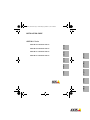 1
1
-
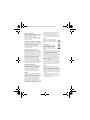 2
2
-
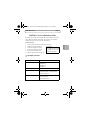 3
3
-
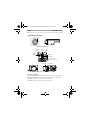 4
4
-
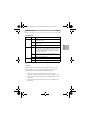 5
5
-
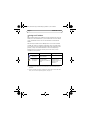 6
6
-
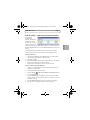 7
7
-
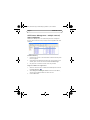 8
8
-
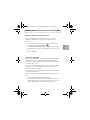 9
9
-
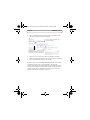 10
10
-
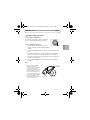 11
11
-
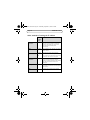 12
12
-
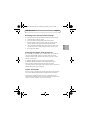 13
13
-
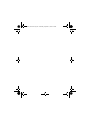 14
14
-
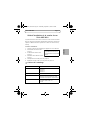 15
15
-
 16
16
-
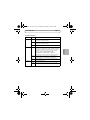 17
17
-
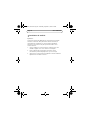 18
18
-
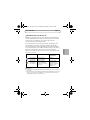 19
19
-
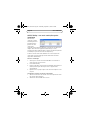 20
20
-
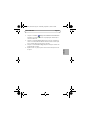 21
21
-
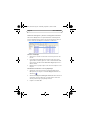 22
22
-
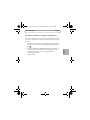 23
23
-
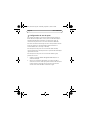 24
24
-
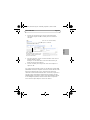 25
25
-
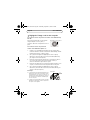 26
26
-
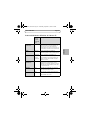 27
27
-
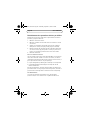 28
28
-
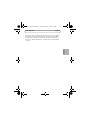 29
29
-
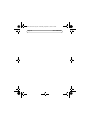 30
30
-
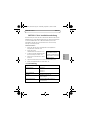 31
31
-
 32
32
-
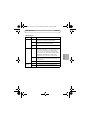 33
33
-
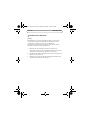 34
34
-
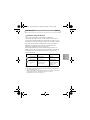 35
35
-
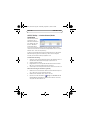 36
36
-
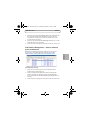 37
37
-
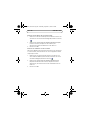 38
38
-
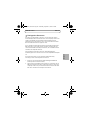 39
39
-
 40
40
-
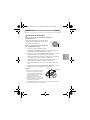 41
41
-
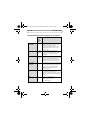 42
42
-
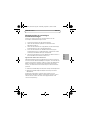 43
43
-
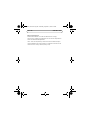 44
44
-
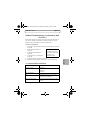 45
45
-
 46
46
-
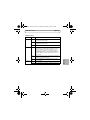 47
47
-
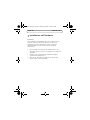 48
48
-
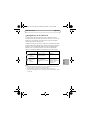 49
49
-
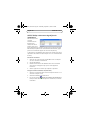 50
50
-
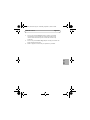 51
51
-
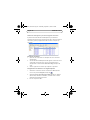 52
52
-
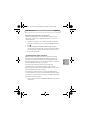 53
53
-
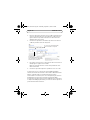 54
54
-
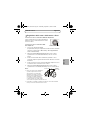 55
55
-
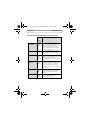 56
56
-
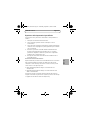 57
57
-
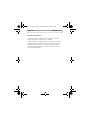 58
58
-
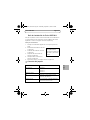 59
59
-
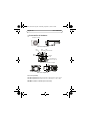 60
60
-
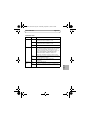 61
61
-
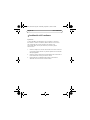 62
62
-
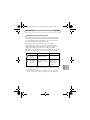 63
63
-
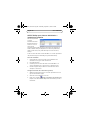 64
64
-
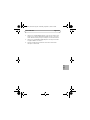 65
65
-
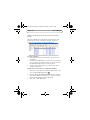 66
66
-
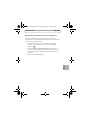 67
67
-
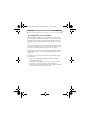 68
68
-
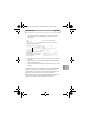 69
69
-
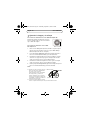 70
70
-
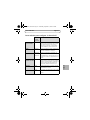 71
71
-
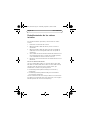 72
72
-
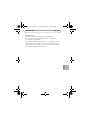 73
73
-
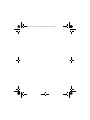 74
74
-
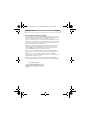 75
75
-
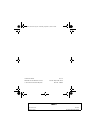 76
76
Axis M11 Serie Installationsanleitung
- Kategorie
- Sicherheitskameras
- Typ
- Installationsanleitung
in anderen Sprachen
- English: Axis M11 Serie Installation guide
- français: Axis M11 Serie Guide d'installation
- español: Axis M11 Serie Guía de instalación
- italiano: Axis M11 Serie Guida d'installazione
Verwandte Artikel
-
Axis Communications M1113 Benutzerhandbuch
-
Axis M1113 Installationsanleitung
-
Axis M1113 Installationsanleitung
-
Axis M1114 Benutzerhandbuch
-
Axis M1143-L Benutzerhandbuch
-
Axis M11-E Serie Installationsanleitung
-
Axis Q1604 Installationsanleitung
-
Axis Communications M1031-W Benutzerhandbuch
-
Axis P1344-E Installationsanleitung
-
Axis Communications P1344-E Benutzerhandbuch